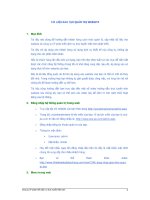- Trang chủ >>
- Địa lí lớp 6 >>
- Trái Đất
Tài liệu hướng dẫn quản trị WEBSITE
Bạn đang xem bản rút gọn của tài liệu. Xem và tải ngay bản đầy đủ của tài liệu tại đây (884.87 KB, 17 trang )
<span class='text_page_counter'>(1)</span><div class='page_container' data-page=1>
<b>HƯỚNG DẪN QUẢN TRỊ NỘI DUNG WEBSITE</b>
<b>Mục lục</b>
<i><b>1. Đăng nhập hệ thống</b></i>
<i><b> </b></i>
<i><b> </b></i>
<i><b> ...</b></i>
<i><b> </b></i>
<i><b>1 </b></i>
<i><b>2. Quản trị nội dung</b></i>
<i><b> </b></i>
<i><b> </b></i>
<i><b> ...</b></i>
<i><b> </b></i>
<i><b>2 </b></i>
<b>1.1. Quản lý trang ( Manage Webpage)</b>
<b> </b> <b> ... </b> <b>2 </b>
<b>1.2. Quản lý sản phẩm ( Manage Store)</b>
<b> </b> <b> ... </b> <b>8 </b>
<b>1.2.1. Quản lý chủng loại sản phẩm ( Manage Category)</b>
<b> </b> <b> ... </b> <b>8 </b>
a.Mô tả: ... 8
b.Thêm mới chủng loại:... 8
c.Xem / sửa / thêm số sản phẩm có trong chủng loại:...8
d.Xóa chủng loại:... 8
<b>1.2.2. Quản lý sản phẩm ( Manage Product)</b>
<b> </b> <b> ... </b> <b>9 </b>
a.Mô tả:... 9
b.Thêm mới sản phẩm...9
<b>1.3. Quản lý tin tức ( Manage News)</b>
<b> </b> <b> ... </b> <b>11 </b>
<b>1.3.1. Quản lý chủng loại tin ( Manage Category News)</b>
<b> </b> <b> ... </b> <b>11 </b>
<b>1.3.2. Quản lý tin ( Manage News)</b>
<b> </b> <b> ... </b> <b>12 </b>
<b>1.4. Quản lý hỗ trợ trực tuyến</b>
<b> </b> <b> ... </b> <b>13 </b>
<i><b>3. Quản lý các thành phần hỗ trợ</b></i>
<i><b> </b></i>
<i><b> </b></i>
<i><b> ...</b></i>
<i><b> </b></i>
<i><b> </b></i>
<i><b>15</b></i>
<i><b>1.5. Quản lý thăm dò (Poll)</b></i>
<i><b> </b></i>
<i><b> </b></i>
<i><b> ...</b></i>
<i><b> </b></i>
<i><b> </b></i>
<i><b>15</b></i>
<i><b>1.6. Quản lý quảng cáo:</b></i>
<i><b> </b></i>
<i><b> </b></i>
<i><b> ...</b></i>
<i><b> </b></i>
<i><b> </b></i>
<i><b>15</b></i>
<i><b>4. Các vấn đề cần lưu ý</b></i>
<i><b> </b></i>
<i><b> </b></i>
<i><b> ...</b></i>
<i><b> </b></i>
<i><b> </b></i>
<i><b>17</b></i>
<b>1. Đăng nhập hệ thống</b>
-
<b>Liên kết trang quản trị: http://domainname/administrator/index.aspx</b>o
<b>domainname</b>: là tên website của bạn ( ví dụ: vinnonet.com,…)-
<b>User name: xxxxxxxxxxx</b>-
<b>Password: xxxxxxxxxxx</b></div>
<span class='text_page_counter'>(2)</span><div class='page_container' data-page=2>
<b>2. Quản trị nội dung</b>
<i><b>1.1.</b></i>
<b>Quản lý trang ( Manage Webpage)</b>
<i><b>1.1.1.Trang chủ ( Home page)</b></i>
<b>Chọn Manage Webpage</b>
<b>Add Web Page: Thêm mới 1 webpage</b>
<b>Page Name: Tên webpage</b>
<b>Home : True là webpage được hiển thị làm trang chủ và ngược lại</b>
<b>Visiable : True là webpage được hiển thị và ngược lại</b>
<b>Component: Số module được gọi trong webpage</b>
<b>Up/Down: giá trị tương đối dùng để thay đổi vị trí trước sau của Webpage</b>
<b>Check: chọn check nếu muốn xóa webpage rồi chọn Delete</b>
<b>Chọn Page Name tương ứng là Home</b>
<i><b>1.1.2.Giới thiệu ( Introduction)</b></i>
<b>Tương tự như trang chủ, chọn Manage Webpage</b></div>
<span class='text_page_counter'>(3)</span><div class='page_container' data-page=3>
Khi chọn vào 1 Page Name sẽ xuất hiện
<b>Menu: Kiểu liên kết Module Link</b>
<b>Show Title: Hiển thị Title</b>
<b>MainImg: Ảnh của webpage</b>
<b>Member Only : Chỉ hiển thị đối với thành viên khi đăng nhập</b>
<b>Set as Home Page: Gán Webpage này hiển thị làm trang chủ</b>
<b>Visiable: Kích hoạt hiển thị</b>
<b>Webpage Name: Tên Webpage</b>
<b>Title: Tiêu đề Webpage</b>
<b>Short Desc : Mô tả ngắn của Webpage</b>
<b>Content : Mô tả chi tiết của Webpage</b>
<i><b>Lưu ý:</b></i>
<b>Để nhập ( sửa ) nội dung của ShortDesc hoặc Content chọn vào biểu tượng </b>
</div>
<span class='text_page_counter'>(4)</span><div class='page_container' data-page=4>
+ Nếu đã có nội dung thì ta chỉ việc tiến hành sửa các nội dung sao cho phù hợp với yêu
cầu đặt ra
Để định dạng các font trên công cụ texteditor này ta làm bằng cách:
</div>
<span class='text_page_counter'>(5)</span><div class='page_container' data-page=5>
( hình e.1)
+ Khi đã đinh dạng xong kiểu font cho nội dung ta tiến hành lưu những thay đổi đó lại
bằng cách chọn nút ( hình e.2) để lưu lại, lúc này cửa sổ texteditor sẽ bị mất đi. Để tiếp tục ta
quay lại cửa sổ trang quản trị website ( hình ad.3)
</div>
<span class='text_page_counter'>(6)</span><div class='page_container' data-page=6>
( hình e.2)
+ Để chèn ảnh vào phần này chọn đến biểu tượng màn hình sẽ xuất hiện cửa sổ
sau:
</div>
<span class='text_page_counter'>(7)</span><div class='page_container' data-page=7>
<b>Upload: sau khi chọn được đường dẫn cho ảnh cần upload thì chọn tiếp mục upload để upload </b>
ảnh đó lên trên server.
Quá trình upload sẽ diễn ra nhanh hay chậm tùy thuộc vào đường truyền ( mạng Internet ), dung
lượng file ảnh của bạn ( thông thường khoảng 10s). Sau khi upload ảnh thành cơng bạn sẽ nhìn
thấy ảnh đó ngay trên cửa sổ phía trên.
Để Insert ảnh đó vào vị trí nào thì bạn chọn vị trí con trỏ chuột trên dịng đó ( trước khi sử dụng
Insert Images), sau đó chọn ảnh vừa upload lên, điền các thông tin khác cho anh nếu bạn muốn.
Các thơng số đó bao gồm:
<b>+ Image Description : Mơ tả cho ảnh</b>
<b>+ Align: Vị trí đặt ảnh (Center, Left, Right)</b>
Khi đã điền đầy đủ các thơng số trên kích kép vào ảnh đó để tiến hành q trình Insert ảnh
Sau khi hồn thành tất cả các thơng tin trên bạn sẽ trở về trang ban đầu
<b>Chọn Submit : để lưu lại tồn bộ q trình thay đổi</b>
<b>Chọn Reset : để thực hiện không lưu</b>
</div>
<span class='text_page_counter'>(8)</span><div class='page_container' data-page=8>
<i><b>1.2.</b></i>
<b>Quản lý sản phẩm ( Manage Store)</b>
<i><b>1.2.1.</b></i>
<i><b>Quản lý chủng loại sản phẩm ( Manage Category)</b></i>
<b>a. Mô tả: </b>
Mỗi chủng loại được đánh một chỉ số xác định vị trí tương đối giữa các
chủng loại. Để thay đổi vị trí tương đối của một chủng loại chọn nút
up/down tương ứng với chủng loại đó.
<b>b.</b>
<b>Thêm mới chủng loại:</b> chọn Add Category
<b>c.</b>
<b>Xem / sửa / thêm số sản phẩm có trong chủng loại:</b>
Chọn vào Category (n):+ n: là số sản phẩm có trong chủng loại đó ( có trong category ).
Ví dụ: trong dịng sản phẩm
<b>Name: Tên của chủng loại</b>
<b>Description: Mô tả của chủng loại</b>
<b>Parrent Category: Chủng loại này có là một chủng loại con của chủng </b>
loại nào khơng
<b>d.</b>
<b>Xóa chủng loại:</b></div>
<span class='text_page_counter'>(9)</span><div class='page_container' data-page=9>
<i><b>1.2.2.Quản lý sản phẩm ( Manage Product)</b></i>
<b>a. Mô tả:</b>
Khi click vào mục product của từng chủng loại, chương trình sẽ hiển thị
tồn bộ sản phẩm thuộc chủng loại đó.
<b>b.</b>
<b>Thêm mới sản phẩm</b>
<b>chọn Add Product</b>o
<b>Category: Chủng loại sản phẩm </b>o
<b>Image : Ảnh sản phẩm</b>o
<b>Product Name: Tên sản phẩm</b>o
<b>Price : Giá sản phẩm</b>o
<b>View : Số lần sản phẩm được xem</b>o
<b>Buy : Số lần sản phẩm được mua</b>o
<b>Thư viện ảnh : các ảnh khác của sản phẩm</b>o
<b>Up/Down: Giá trị tương đối trong việc sắp xếp thứ tự sản phẩm trước sau</b><b>c.</b>
<b>Xóa sản phẩm:</b>chọn check rồi click nút delete
</div>
<span class='text_page_counter'>(10)</span><div class='page_container' data-page=10>
Màn hình sẽ hiển thị
- Thơng tin về sản phẩm gồm:
o
<b>Image: Ảnh sản phẩm</b>o
<b>Name: Tên sản phẩm</b>o
<b>Descriptions: Mô tả ngắn gọn sản phẩm</b>o
<b>Full Descriptions: Mô tả đầy đủ</b>o
<b>Price: Giá sản phẩm default để là 0 ( Lưu ý: giá sản phẩm nhập vào phải là </b>kiểu số).
o
<b>Supplier: Nhà cung cấp sản phẩm</b>o
<b>Is Spesical: Có là sản phẩm đặc biệt hay không</b>o
<b>Category: Thuộc chủng loại nào</b>o
<b>Images Library: deafault để là 0</b></div>
<span class='text_page_counter'>(11)</span><div class='page_container' data-page=11>
<i><b>1.3.</b></i>
<b>Quản lý tin tức ( Manage News)</b>
<i><b>1.3.1.</b></i>
<i><b>Quản lý chủng loại tin ( Manage Category News)</b></i>
-
Mỗi chủng loại được đánh một chỉ số xác định vị trí tương đối giữa các chủng loại. Để thay<b>đổi vị trí tương đối của một chủng loại chọn nút up/down tương ứng với chủng loại đó.</b>
<b>a.</b>
<b>Xóa chủng loại: chọn check tương ứng rồi click nút Delete</b><b>b.</b>
<b>Thêm mới một chủng loại: chọn Add Category</b>Thêm số chủng loại sản phẩm có trong chủng loại đó ta chọn vào Category (n):
+ n: là số tin có trong chủng loại đó ( có trong category ).
Ví dụ: trong dịng tin
<b>Banner: Ảnh đại diện cho chủng loại này. </b>
<b>Name: Tên của chủng loại</b>
<b>Description: Mô tả của chủng loại</b>
<b>Parrent Category: Chủng loại này có là một chủng loại con của chủng loại nào không</b>
<b>c.</b>
<b>Xem / Sửa: Chọn category cần xem và sửa sau đó tiến hành việc thay đổi.</b></div>
<span class='text_page_counter'>(12)</span><div class='page_container' data-page=12>
<i><b>1.3.2.</b></i>
<i><b>Quản lý tin ( Manage News)</b></i>
- Khi click vào mục News của từng chủng loại, chương trình sẽ hiển thị tồn bộ tin thuộc chủng
loại đó.
<b>a.</b>
<b>Thêm mới tin: ta chọn Add News</b>- Thông tin bao gồm:
o
<b>Category : Chủng loại của tin</b>o
<b>News Name : Tên tin</b>o
<b>Commnets : </b>o
<b>Actived : chế độ hiển thị tin tích chọn thì tin được hiển thị và ngược lại</b>o
<b>View : Số lần tin được xem </b>o
<b>Library : Thư viện ảnh của tin</b>o
<b>Up/Down : Là giá trị tương đối, có tác dụng đẩy tin lên trên hoặc xuống </b>dưới
o
<b>Check : tích chọn nếu muốn xóa tin</b><b>b.</b>
<b>Để xóa tin: chọn check rồi click nút delete</b><b>c.</b>
<b>Xem / Sửa tin: click vào tên tin</b></div>
<span class='text_page_counter'>(13)</span><div class='page_container' data-page=13>
Thông tin về Tin gồm:
a.
<b>MainImg: Ảnh tin</b>b.
<b>News Category: Tin thuộc category nào</b>c.
<b>Actived : Chế độ kích hoạt tin</b>d.
<b>Library Image Cols: để default là 2</b>e.
<b>Subject: Tiêu đề tin</b>f.
<b>Image Description : Mô tả cho ảnh tin</b>g.
<b>Nguồn : Nguồn gốc của tin</b>h.
<b>Short Desc: Mô tả ngắn gọn Tin</b>i.
<b>Content: Mô tả đầy đủ</b>Sau khi điền đầy đủ thông tin trên chọn Submit để lưu lại thông tin của Tin, Reset để nhập lại
tồn bộ thơng tin của Tin
<i><b>1.4.</b></i>
<b>Quản lý hỗ trợ trực tuyến</b>
<b>Vào phần Manage Layout</b>
</div>
<span class='text_page_counter'>(14)</span><div class='page_container' data-page=14>
<b>Custom Module Name: Tên module do người dùng định nghĩa</b>
<b>Check: chọn check rồi ấn Delete để xóa</b>
<b>Chọn Custom Module Name tương ứng là Support Online</b>
Tiến hành thay đổi các thông tin sau:
<b>Lưu ý thông tin ở trong mục content <A href="ymsgr:sendIM?nick yahoo hiện tại"><IMG </b>
<b>src=" nick yahoo hiện tại &m=g&t=2" border=0></A></b>
Thay đổi các tên nick yahoo tương ứng bằng cách thay thế các Nick có ID : <b>nick yahoo hiện tại </b>
bằng các ID Yahoo tương ứng.
</div>
<span class='text_page_counter'>(15)</span><div class='page_container' data-page=15>
<b>3. Quản lý các thành phần hỗ trợ</b>
<b>1.5. Quản lý thăm dò (Poll)</b>
<b>a.</b>
<b>Tạo mới:</b>một thăm dò click vào link Add Poll
<b>b.</b>
<b>Xóa: </b>bỏ một thăm dị chọn check rồi click vào nút Delete
<b>c.</b>
<b>Xem / Sửa:</b>thơng tin của một thăm dị click vào tên của thăm dò
<b>Name: Tên của thăm dò</b>
<b>Question: Câu hỏi về vấn đề cần thăm dò khách hàng</b>
<b>Poll Type: Kiểu thăm dò là cho phép trả lời chọn một đáp án hay nhiều </b>
đáp án
<b>Poll Answer: Các đáp án trả lời cung cấp cho khách hàng lựa chọn</b>
</div>
<span class='text_page_counter'>(16)</span><div class='page_container' data-page=16>
<b>a. Quản lý Quảng cáo:</b>
<i><b>Để thêm quảng cáo chọn WebLink của phần Quảng cáo</b></i>
<b>Sau đó chọn Add Weblink</b>
-
<b>Image : Ảnh, biểu tượng cần quảng cáo.</b>
-
<b>Name : Tên đại diện.</b>
-
<b>Description : Mô tả về quảng cáo.</b>
-
<b>Url : Địa chỉ, link cho ảnh, biểu tượng cần quảng cáo.</b>
-
<b>Contact name: Tên liên hệ.</b>
-
<b>Email: Địa chỉ mail liên hệ.</b>
-
<b>Actived : Lựa chọn nếu muốn cho mục quảng cáo nay hiện và ngược lại.</b>
-
<b>Category : chọn vị trí ở trong mục nào.</b>
</div>
<span class='text_page_counter'>(17)</span><div class='page_container' data-page=17>
<b>b. Quản lý liên kết:</b>
<i><b>Để thêm liên kết chọn WebLink phần Liên kết</b></i>
<b>Sau đó chọn Add Weblink</b>
-
<b>Image : Ảnh, biểu tượng cần quảng cáo.</b>
-
<b>Name : Tên đại diện.</b>
-
<b>Description : Mô tả về quảng cáo.</b>
-
<b>Url : Địa chỉ, link cho ảnh, biểu tượng cần quảng cáo.</b>
-
<b>Contact name: Tên liên hệ.</b>
-
<b>Email: Địa chỉ mail liên hệ.</b>
-
<b>Actived : Lựa chọn nếu muốn cho mục quảng cáo nay hiện và ngược lại.</b>
-
<b>Category : chọn vị trí ở trong mục nào.</b>
<b>Sau đó chọn Submit để ghi nhận, Reset để làm lại.</b>
<b>4. Các vấn đề cần lưu ý</b>
</div>
<!--links-->
Tài liệu hướng dẫn sử dụng website sở công thương bình định
- 7
- 702
- 1